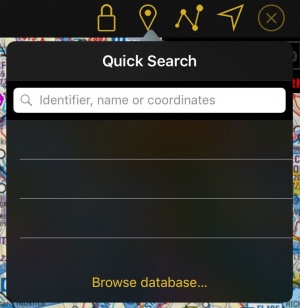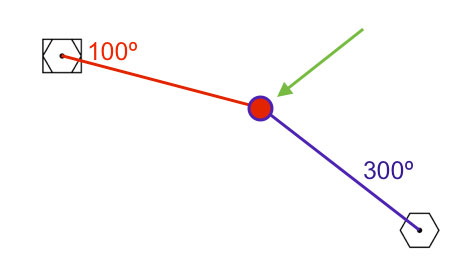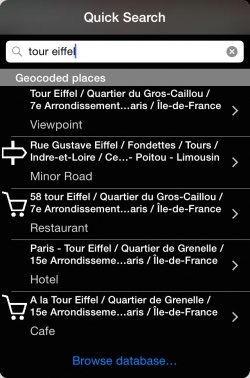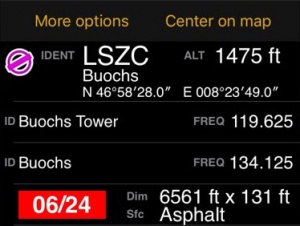Beim Tippen auf diesem Icon auf der Symbolleiste auf einem iPad oder iPhone (Zugänglich von dem Schraubendreher Icon) werden Sie Zugriff auf die Wegpunkt-Datenbank haben.
Contents
Schnellsuche
Die Schnellsuche erlaubt Ihnen nicht nur Wegpunkte zu suchen sondern auch neue Wegpunkte durch bestimmte Befehle zu erstellen. Die Ergebnisse können:
- als "Direct-To" Ziele gewählt werden.
- zur Route hinzugefügt werden.
- auf der Karte angezeigt werden.
- als neue User Waypoints in der Datenbank hinzugefügt werden (falls der Punkt noch nicht vorhanden ist).
- für den HSI, VOR und RMI ausgewählt werden.
Nach ID suchen
Nach Eingabe des ersten Zeichens startet gleich die Suchmaschine. Sie wird nach :
- IDs (ICAO Codes oder Navaids IDs) in der Datenbank suchen (auch User waypoints).
- Städte und Gebirge suchen.
- in der App gespeicherte Dokumente suchen.
Ergebnisse werden nach Kategorien sortiert (Flugplätze, VFR Karten, Funkfeuern, usw.).
Nach Koordinaten suchen
Sie können nach Koordinaten in den folgenden Formaten / Grids / Datums eingeben:
|
|
Die Suchmaschine wird versuchen die Eingabe zu entziffern um das korrekte Datum zu verwenden. Um Mehrdeutigkeit zwischen Grids zu vermeiden ist es erforderlich 2-Buchstaben-Codes für das Zielland einzugeben:
Irish Grid : IE
New Zealand grid : NZ
Swiss Grid : CH
UK Grid : UK
Swedish Grids : SE
Beispiele
| WGS84 in DD.decimal | 46.8943 -5.4535 |
| WGS84 in DD:MM:SS | 23:34:56N 145:12:01W |
| Swiss Grid | CH 553986 200005 |
| Swedish Grid | SE 6669189 486557 |
| MGRS | 32TKR6770698424 |
Wenn eine gültige Koordinate eingegeben wird, wird das Ergebnis in der ersten Zeile angezeigt. Kurs und Entfernung zum Punkt vom aktuellen Standort werden auch angezeigt.
In Bezug auf anderen Wegpunkten
Durch Verwendung ähnliche Syntax, kann man Koordinate, in Bezug zu einem bekannten Punkt suchen. 3 Modus stehen zur Verfügung:
- Punkt, Peilung, Entfernung
- Punkt, Peilung, Geschwindigkeit, Zeit
- Punkt 1, Peliung 1, Punkt 2, Peliung 2
Punkt: kann eine Koordinate oder Wegpunkt sein.
Peilung: kann wahre oder magnetische Peilung sein.
- Wahre Peilung: Winkel von 0 bis 360 mit einem vorangestellten "B", z.B. B055 (B für Bearing).
- Magnetische Peilung: Winkel von 0 bis 360 mit einem vorangestellten "R", z.B. R220 (R für Radial). Wird in wahre Peilung umgerechnet mit der Verwendung eines aktuellen Magnetfeldmodelles.
Entfernung: Einen Wert in nautische Meilen mit einem vorangestellten "D". Ein optionales nachgestellten Code erlaubt die Verwendung andere Einheiten, z.B. D120KM.
Unterstützte Einheiten:
- SM (Landmeilen)
- KM (Kilometer)
- M (Meter)
Geschwindigkeit: Einen Wert in Knoten mit einem vorangestellten "S" oder "GS". Ein optionales nachgestellten Code erlaubt die Verwendung andere Einheiten, z.B. S100KMH.
Unterstützte Einheiten:
- MPH (Landmeilen pro Stunde)
- KMH (kilometer pro Stunde)
- MPS (Meter pro Sekunde)
Zeit: Eine Zeit in Minuten oder eine bestimmte Uhrzeit in UTC (HH:MM) mit einem vorangestellten "T" oder "AT" für Uhrzeit. Beispiel: AT08:21.
Beispiele
Punkt, Peilung, Entfernung
Für diese Beispiele werden wir das WGS84 in DD:MM:SS Format verwenden.
Erstellung eines Wegpunktes wo Entfernung und Radial von einem Navaid aus bekannt sind.
Wir müssen eine Zeichenfolge mit folgende Information eingeben: Standort des Navaids (ICAO Code oder Koordinate), Radial und Entfernung vom Navaid aus (in nautische Meilen, Landmeilen, Kilometer oder Meter).
Man will einen Punkt erstellen auf dem Radial 275 vom VOR Geneva (GVA) 25NM entfernt. Man muss folgende Zeichenfolge im Suchfeld eingeben: GVA, R275, D25
Die Suchfunktion wählt den Navaid mit der ID, der Ihrem Standort am nächsten ist. Alternativ können Sie die Koordinate eingeben:
46:15:12 N 06:08:14 E, R275, D25
Falls Sie die wahre Peilung, statt die magnetische Peilung benutzen wollen, verwenden Sie eine "B" statt die "R". Dasselbe gilt für die Einheiten, fügen Sie SM für Landmeilen, KM Kilometer oder M für Meter nach dem Wert der Entfernung hinzu:
GVA, B275, D25KM
Punkt, Peilung, Geschwindigkeit, Zeit
Sie müssen Sich 5 Minuten nachdem Sie über GVA geflogen sind melden. Sie fliegen auf dem Radial 275 von GVA mit 108 Knoten.
Sie können folgende Zeichenfolge verwenden um diesen Punkt heraus zu finden: GVA, R275, S108, T5
Sie können auch eine Uhrzeit eingeben. Verwenden Sie "AT" vor die Uhrzeit: GVA, R275, S108, AT12:58
Sie können die Geschwindigkeit in Landmeilen pro Stunde, Kilometer pro Stunde oder Meter pro Sekunde eingeben. Geben Sie einfach MPH, KMH oder MPS nach der Geschwindigkeit ein.
Punkt 1, Peilung 1, Punkt 2, Peilung 2
(Kreuzpeilung)
Erstellen Sie einen Wegpunkt mit den Peilungen zu zwei Navaids.
Sie können einfach einen Punkt erstellen mit folgende Information:
Navigation Aid 1, Radial 1, Navigation Aid 2, Radial 2.
GVA, R100 , SCS, R300
Of course, you can use coordinates or bearings for the above command.
Search by geocoded places
It is also possible to search by place names. By acquiring our Add-on Streets and places search you will be able to search for places like hotels, bars, hospitals and much more points of interest in the database. You can then use these points as regular waypoints by adding them to routes or showing them on the map.
Browse database...
If you are not able to find the waypoint you are looking for, you can tap on "browse database...". You can visualize nearby waypoints or use the «search» tab to search by country or search directly the waypoint you are looking for. It is possible to search by “name”, “ID” or “place”.
Once you found the desired waypoint, you can press on it to select it as a “direct to” or adjust it to one of the instruments (HSI, VOR, ADF); you can also press on the yellow disclosure button on the right side and check the information about it such as name, city, frequency (for Navaids), runway and contact frequency info (for Airfields) and you can center the waypoint on the moving map by selecting the «Show on map» button.
If you are on Edit Mode, the selected waypoint will be automatically added at the end of the route you are creating.
Back to previous page.